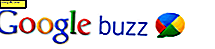PC'nizin Ses Kartı Nasıl Yükseltilir
Eğer benden hoşlanıyorsanız - iyi sondaj müziği hakkında fanatik - bilgisayarınızda yerleşik bir ses kartı, yaşayamayacağınız bir şeydir. Özellikle PC'niz iyi bir amplifikatöre ve güzel bir hoparlör setine bağlanırsa. Bu yüzden, daha iyi bir ses kartı nasıl kuracağınız ve sesinizin duyulması gerektiği şekilde nasıl kullanılacağı anlatılmaktadır.

Bütçenize bağlı olarak, ayırt edici ses kalitesi ve oyuncu için kaliteli bir ses kartı satın alabilirsiniz. Asus Xonar DX ile gittim, birçoğu çokça paranın karşılığını verdiğini söyleyen bir model (denedikten sonra, bu görüşü paylaşmaya eğilimliyim).
Anakartım bir Realtek çipine sahip ve günlük kullanım için uygun olsa da, amfim ve hoparlörlerimi bağladığımdan beri, ses açısından bir şeyin ciddi olarak eksik olduğunu hissettim. Bu yüzden, Xonar DX'i aldım (tüm adalet içinde, eşim doğum günüm için aldım). Bunu $ 89.99 için NewEgg'den alabilirsiniz, ancak bu kartın bir PCI Express x1 Arabirimi kullandığını unutmayın, bu nedenle anakartınızda bunun için boş bir yuva bulunmalıdır. Bazı dahili kartlar PCI kullanıyor, bu yüzden yeni bir kart satın alıp vermeden önce yeni kartınızı takıp takamadığınızı görün.
Ses Kartınızı Kurun
Eh, (tabii ki) yeni ses kartınıza, sürücü CD'sine (veya üreticinin sitesinden ve bir tornavidadan indirerek) ihtiyacınız olacak.
Her şeyden önce, bilgisayarınızı kapatın ve tüm kabloları buradan çıkarın. Kasanın vidalarını çıkarın ve kapağı çıkarın (bu, kasanın içine toz girmesi için iyi bir fırsattır).

Açıldıktan sonra, yeni kartın gideceği PCI veya PCI Express yuvasını bulun. Aşağıdaki resimde PCI Express yuvasını işaretledim, ancak hangisinin olduğunu bilmiyorsanız anakartınızın kullanım kılavuzu çok yararlı olabilir.

Şimdi yeni ses kartını kutunun dışına çıkarın, ancak statik elektriği serbest bırakmak için kasanın metal kısmına dokunduğunuzdan emin olun. Yeni ses kartımın floppy konektörü kullanarak çalışmak için ayrı bir güce ihtiyacı var. Bu sizin için geçerliyse, söz konusu kabloyu ileriye gitmeden önce güç kaynağınızdan bağladığınızdan emin olun.

Ardından, kartı anakarttaki yuvaya kolayca kaydırın ve vidalarla kasaya takın. Tüm kartların kutuda ekstraları olmayacağı için, biraz satın almanız gerekebilir.

Her şey yerinde olduğunda, işler böyle bir şeye benzemelidir:

Şimdi, kurulumunuza bağlı olarak, kabloları ses kartının arkasına (ve bilgisayarınızın kablolarının kalanına da) bağlayın.

Ses Kartı Yazılımını Yükleyin
Artık bilgisayarınızı açabilir ve kartınızla birlikte verilen CD'yi aynı anda ekleyebilirsiniz. Daha sonra sürücüleri önce ve diğer tüm yardımcı programları (eğer durum buysa) yükleyin.

Bu noktada, muhtemelen yeniden başlatmanız istenecektir. Bunu yapmadan önce, yapılacak bir şey daha var. Anakartınızdaki ses yongasından yükseliyorsanız (ve sizden bekleyeceğinizi tahmin edersiniz, çünkü bu günlerde olmayan anakartları gerçekten bulamıyorsanız), bunu engellemelisiniz, sadece çatışmaları önlemek için. Yapması çok kolay. Başlat Menünüzde Bilgisayar'a gidin ve sağ tıklayın. Özellikler'i tıklayın.

Ardından soldaki menüde, Aygıt Yöneticisi'ni seçin.

Şimdi, ses, video ve oyun denetleyicileri altındaki listede yerleşik ses yongasını bulun. Hangisinin olduğunu bilmiyorsanız, anakartınızın kılavuzu tekrar işe yarayabilir.
Sağ tıklayın ve Devre Dışı Bırak'a basın. Onaylamanız istenir, daha sonra yeniden başlatabilirsiniz.

Bu kadar! Yeniden başlatmanın ardından işler iyi çalışmalı ve yeni ses kartınızın ve önemli ölçüde geliştirilmiş sesin keyfini çıkarmalısınız. Her şeyin tam istediğiniz gibi ses çıkardığından emin olmak için yeni kartınızın yardımcı programlarına göz attığınızdan emin olun.
PC'nizi süper şarj etmek için başka yollar mı arıyorsunuz? Donanımını yükseltmeyle ilgili diğer makalelere göz atın:
- Dizüstü veya Netbook'ta Yeni Bellek (RAM) Kurma
- Bilgisayarınıza Yeni Bir Sabit Sürücü Takın
- Dizüstü Solid State Sürücüsünü Yükseltme (SSD)